win10锁屏界面设置不了图片怎么办 win10锁屏界面设置不了图片解决方法
更新日期:2023-02-08 16:04:13来源:互联网
win10锁屏界面设置不了图片怎么办?win10锁屏界面设置不了图片解决方法是什么?最近有很多小伙伴在使用win10系统的时候,发现锁屏界面设置不了图片,不知道怎么去解决。首先打开运行窗口,接着输入命令打开本地组策略编辑器,然后打开对应选项进去启动即可。接下来本站就带大家来详细了解一下win10锁屏界面设置不了图片怎么办。
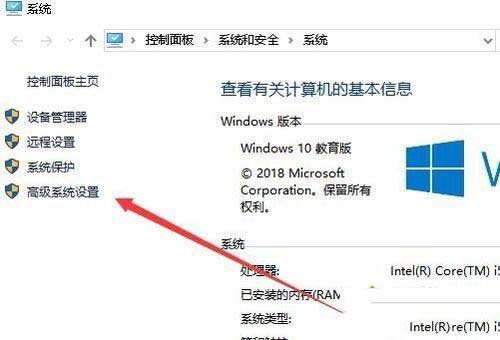
win10锁屏界面设置不了图片解决方法:
1、首先确定不是第三方桌面优化软件导致的情况下,按【Windows+I】键,打开【运行】,输入【gpedit.msc】点击【确定】。
2、打开【本地组策略编辑器】,在【计算机配置】——【管理模板】——【控制面版】——【个性化】中,点击右侧的【阻止更改锁屏界面和登录图像】。双击打开。
3、在打开的窗口中,有三个配置选项,系统默认为【未配置】;【已启动】,即启动该功能,用户将无法更改这台设备的锁屏界面和登录图像,只能显示默认图像;
【已禁用】,即用户可以更改这台设备的水平时或显示登录屏幕时屏幕上显示的背景图像。选择要使用的配置,点击【确定】保存。
一、使用Microsoft帐户登录系统,检查网络。
首先,需要确认你使用的是Microsoft帐户登录的Win10系统,并且网络连接正常。
如果使用的是本地帐户,那么就切换为Microsoft帐户登录系统;如果网络连接显示正常,但是却无法上网,请重置Winsock目录修复网络。
二、重新开启“Windows聚焦”。
进入“设置 - 个性化 - 锁屏界面”,先把背景设置为“图片”或“幻灯片放映”,确定后再重新设置为“Windows聚焦”。
三、在“轻松使用”中关闭“动画、透明、背景”。
进入“设置 - 轻松使用 - 显示”,把“在Windows中播放动画、显示透明度、显示桌面背景图像”三项先关掉。看“Windows聚焦”能否恢复正常,待正常后再重新开启这三项。
四、在组策略中先关闭再开启“显示锁屏”。
在组策略中先把“不显示锁屏”设置为“已启用”,确定后,再修改为“未配置”,确定。
五、修复Windows系统相关组件。
1、清空用户系统保护数据
Win + R 快捷键调出“运行”对话框,输入“%ProgramData%MicrosoftWindows”,确定。然后在打开的Windows目录中获取SystemData目录的管理员权限,然后清空SystemData目录下的所有内容。
打开注册表编辑器,定位至:
HKEY_LOCAL_MACHINESOFTWAREMicrosoftWindowsCurrentVersionSystemProtectedUserData
PS:如何快速定位至注册表中某项。
鉴于修改注册表有风险,所以建议修改前备份注册表(备份注册表的方法),或者创建系统还原点,以便出现问题时恢复。
在右侧窗口中删除除“默认”外的所有值。
2、修复Windows系统
以管理员身份运行命令提示符,依次输入并回车运行以下命令:
Dism /Online /Cleanup-Image /ScanHealth
DISM.exe /Online /Cleanup-image /Restorehealth
sfc /scannow
猜你喜欢的教程
- todesk远程开机怎么设置 todesk远程开机教程
- 应用程序无法正常启动0x0000142怎么办 0x0000142错误代码解决办法
- 网速怎么看快慢k/s,b/s是什么意思 网速怎么看快慢k/s,b/s哪个快
- 笔记本声卡驱动怎么更新 笔记本声卡驱动更新方法
- 无法创建目录或文件怎么解决 无法创建目录或文件解决办法
- 8g内存虚拟内存怎么设置最好 8g内存最佳设置虚拟内存
- 初始化电脑时出现问题怎么办 初始化电脑时出现问题解决方法
- 电脑桌面偶尔自动刷新怎么回事 电脑桌面偶尔自动刷新解决方法
- 8g的虚拟内存设置多少 8g的虚拟内存最佳设置方法
- word背景图片大小不合适怎么调整 word背景图片大小不合适调整方法
-
2 HF高级客户端
-
3 114啦浏览器
-
9 工资管理系统
-
10 360驱动大师网卡版

